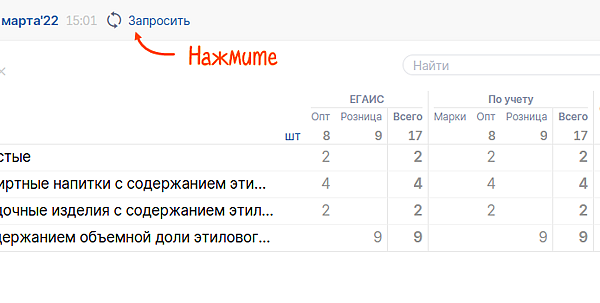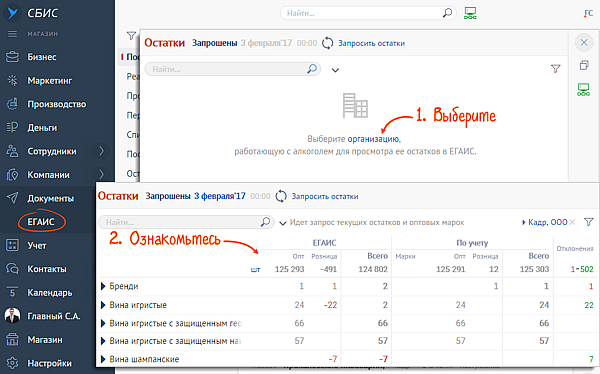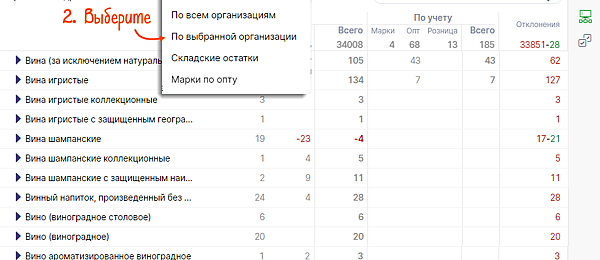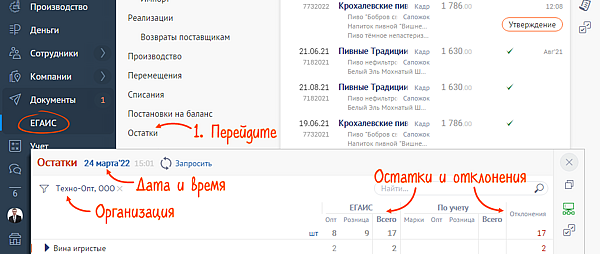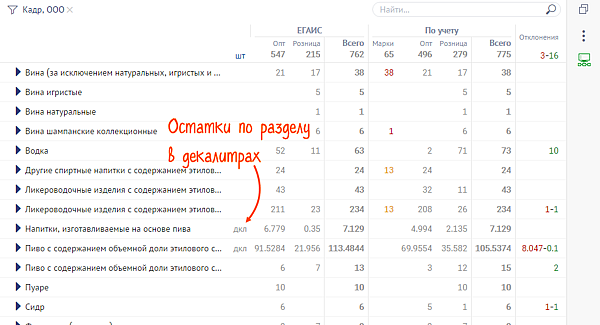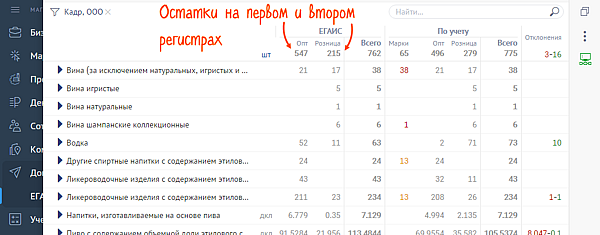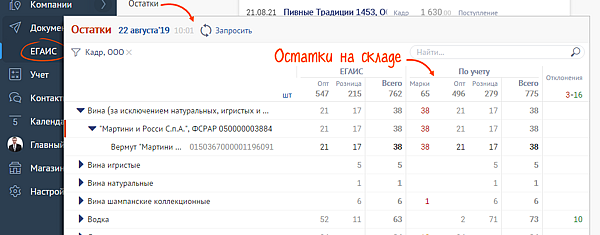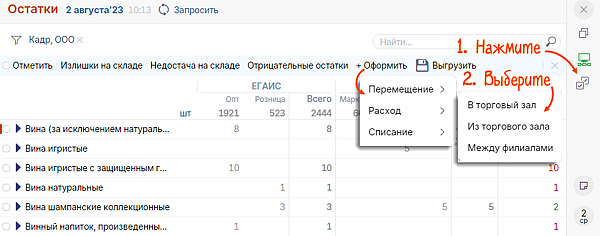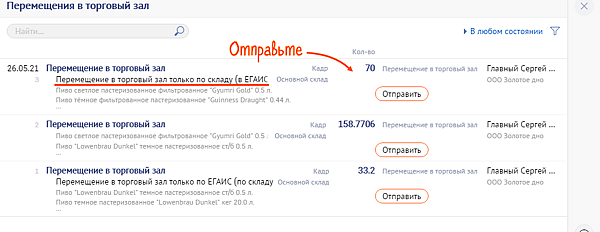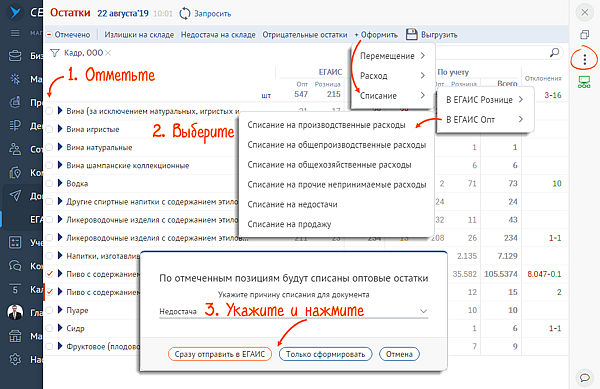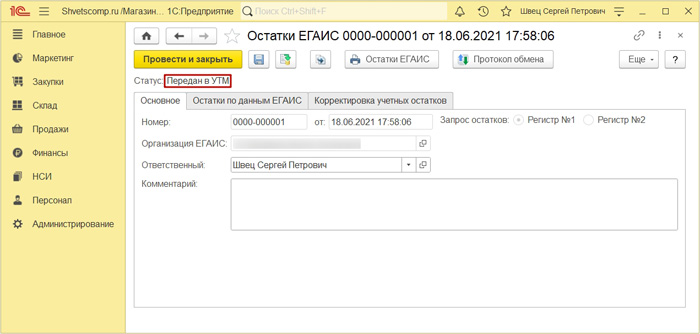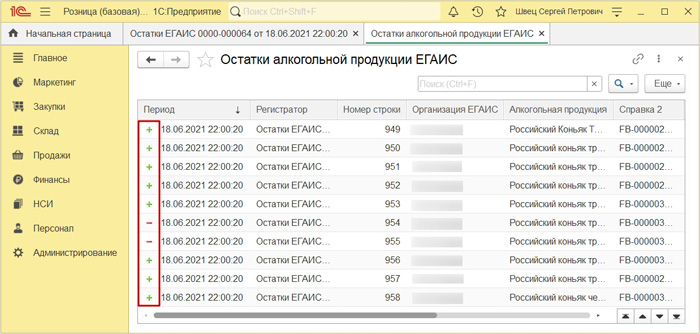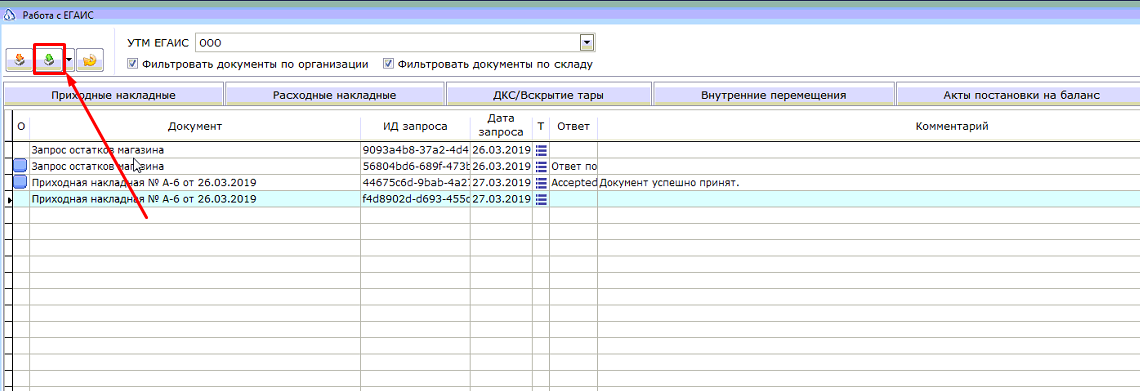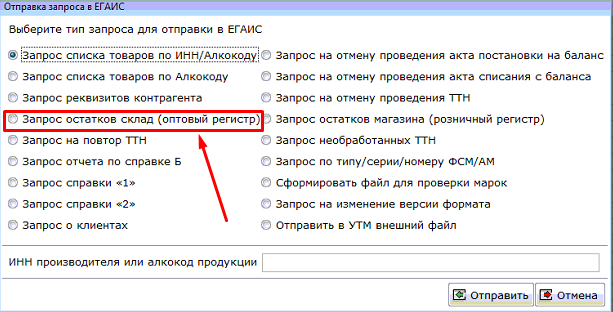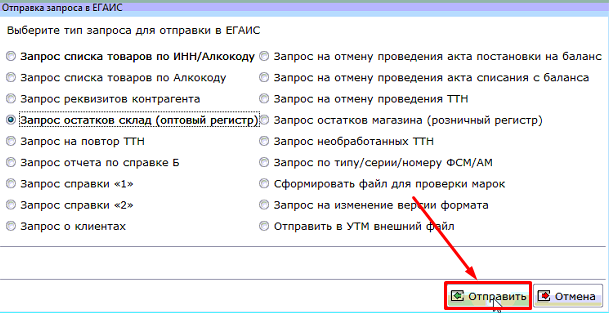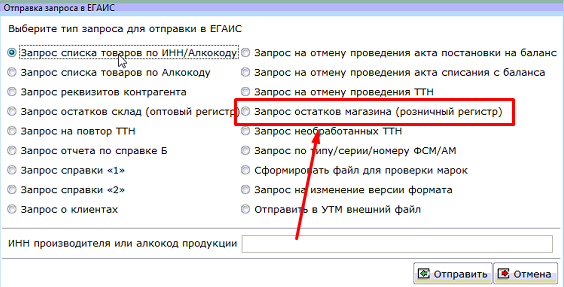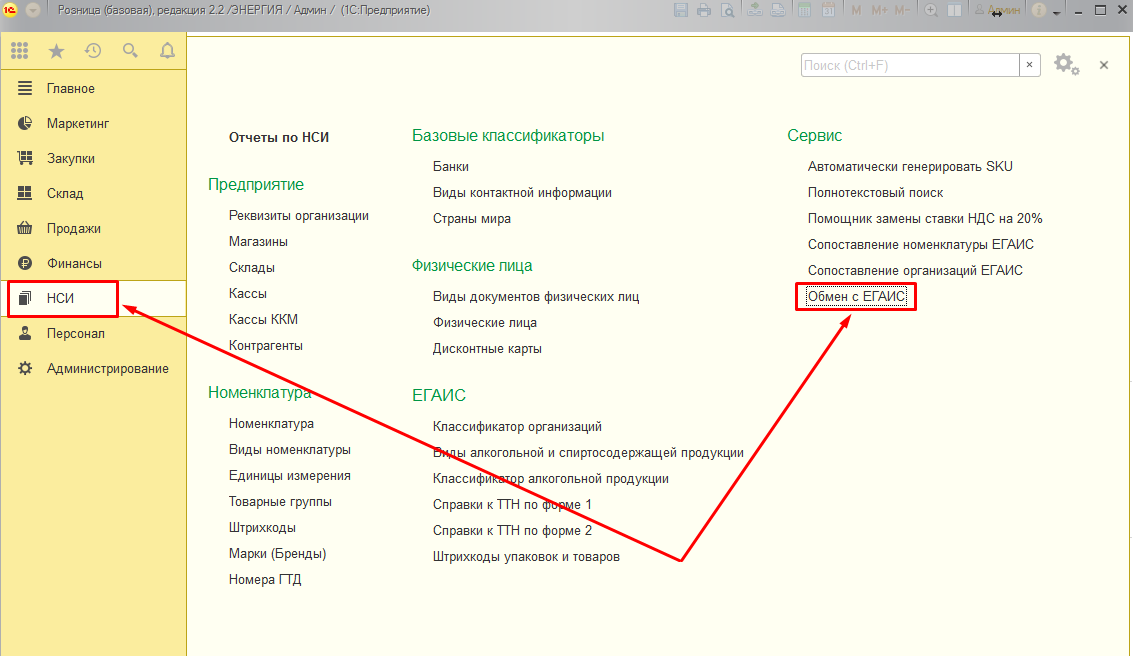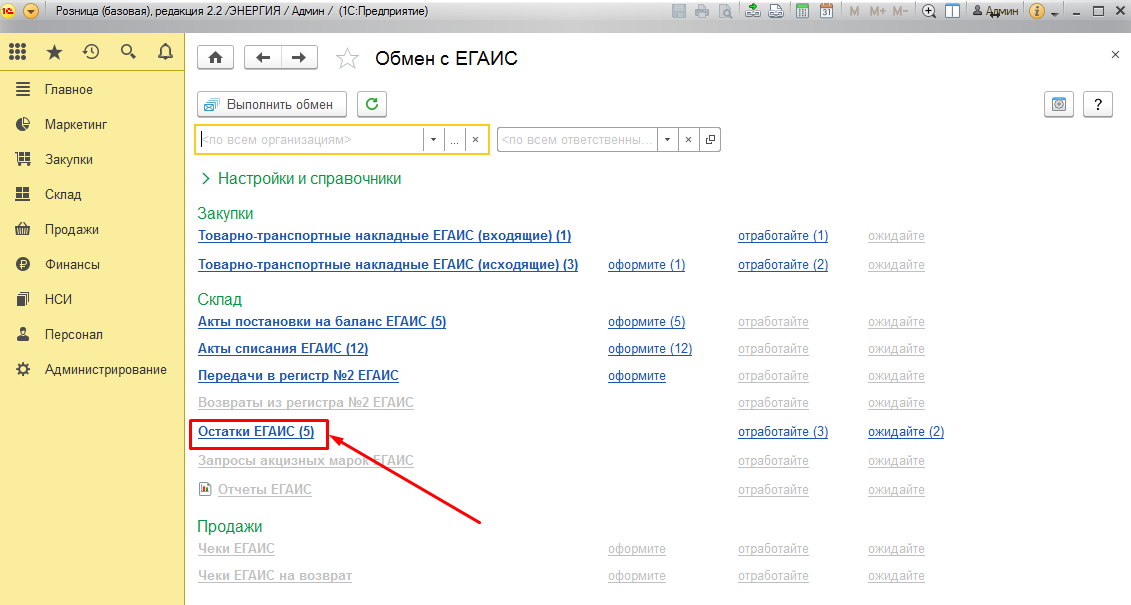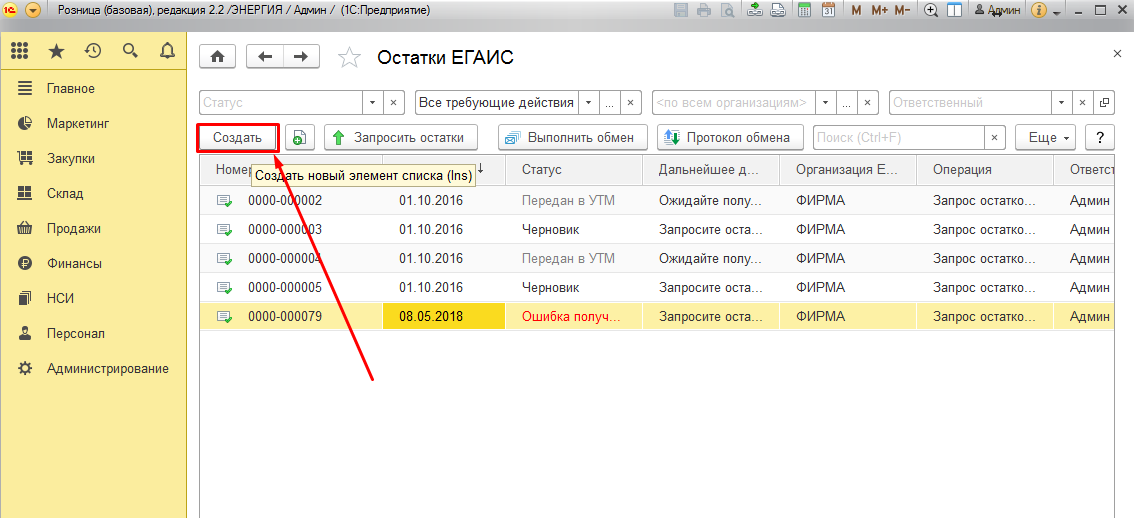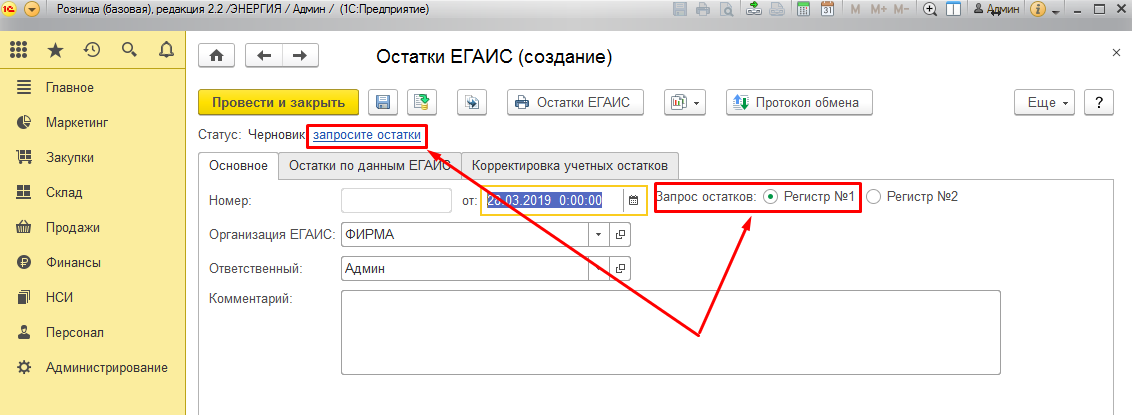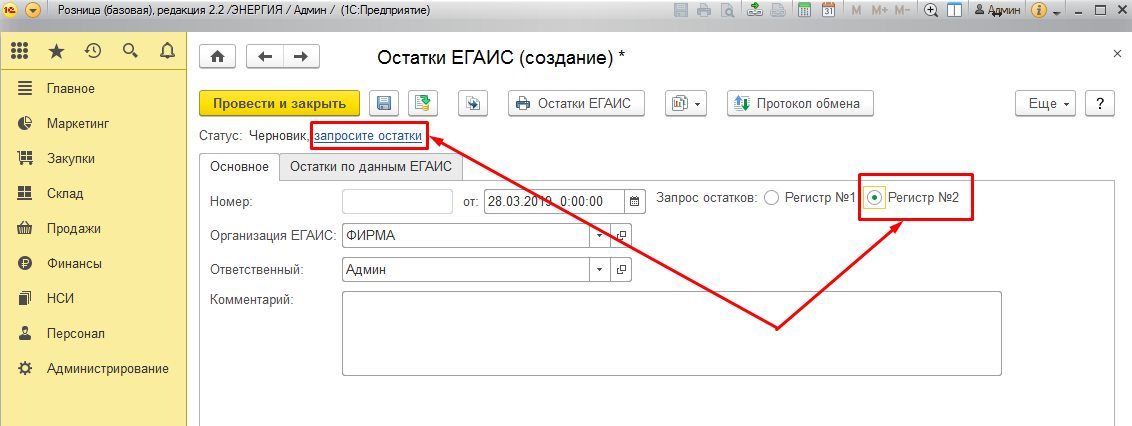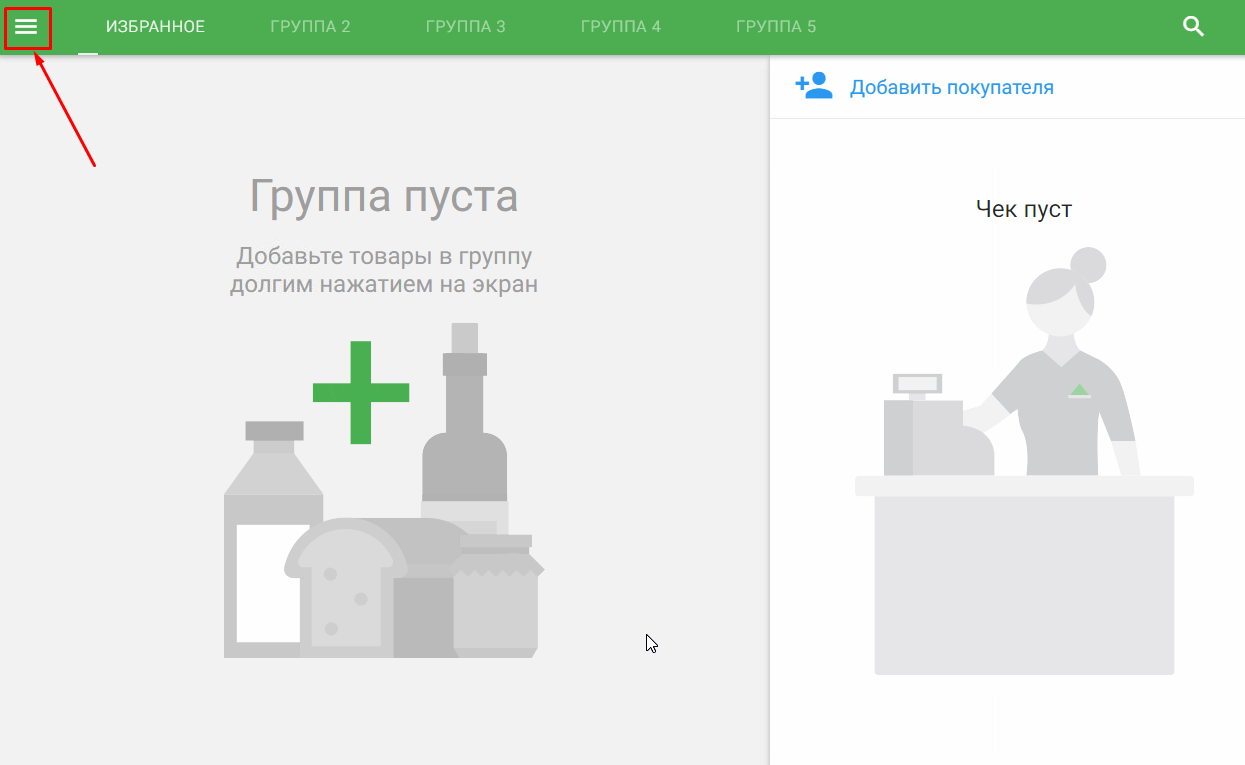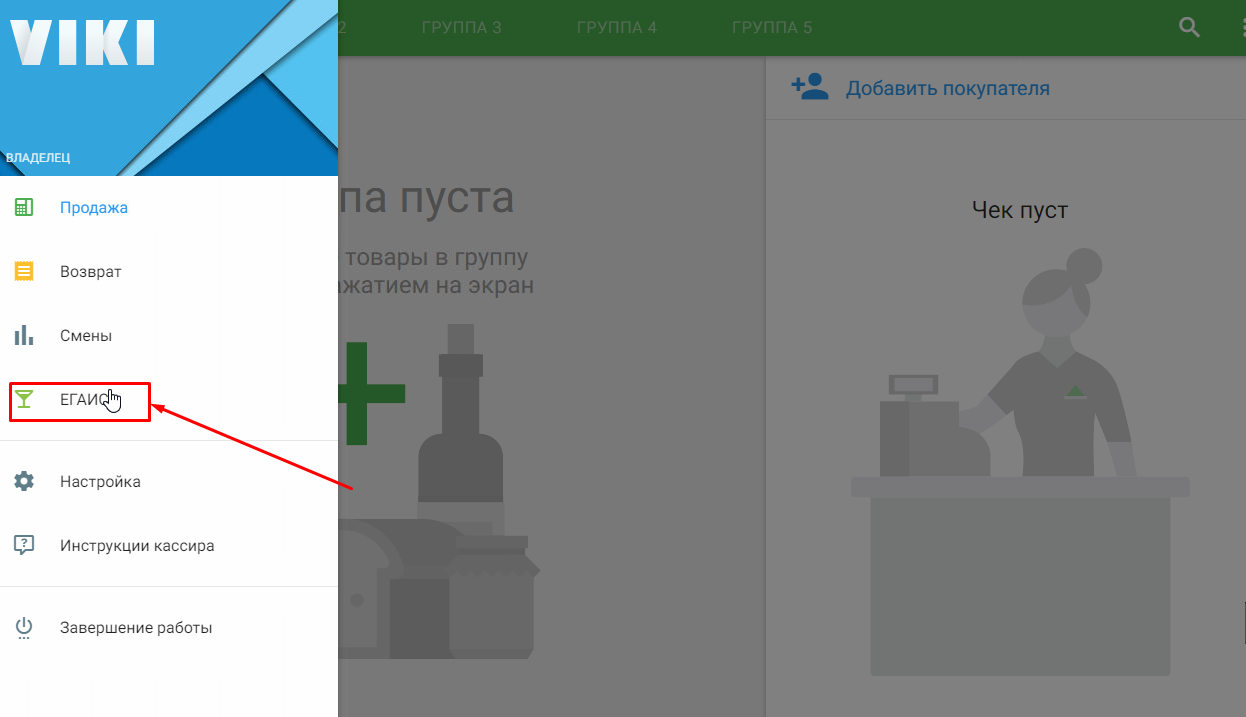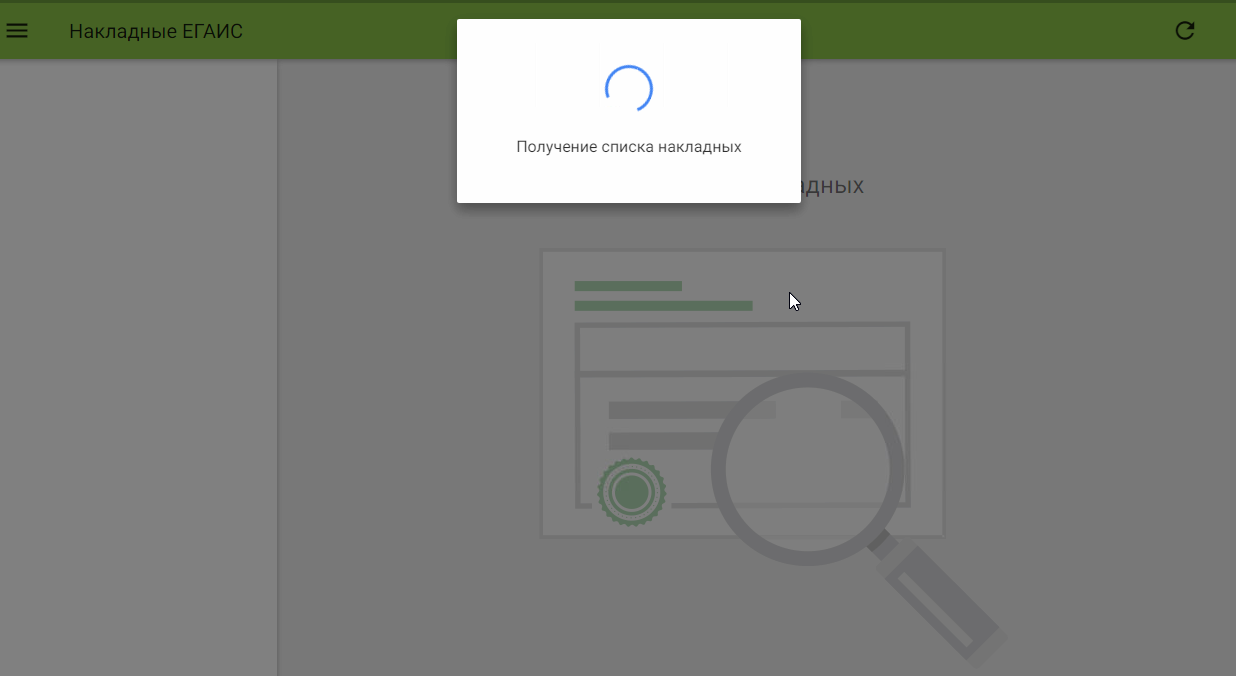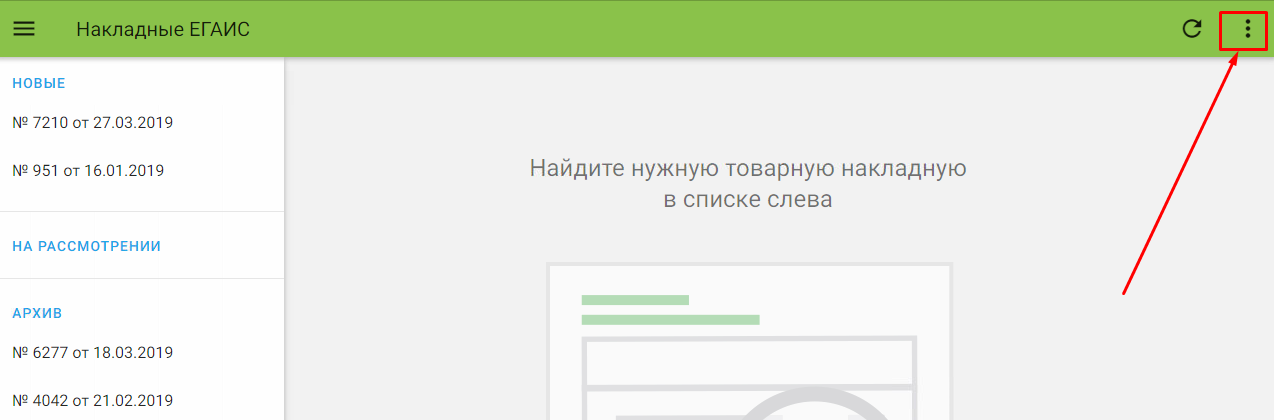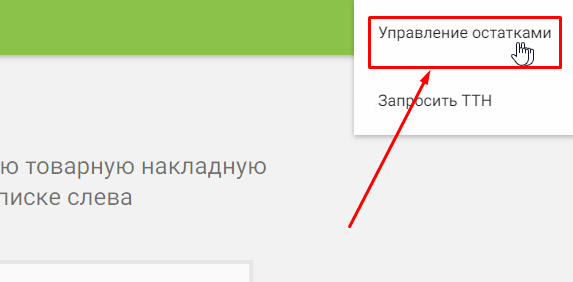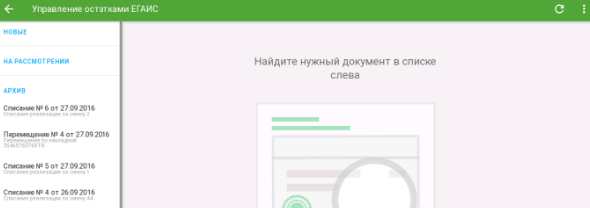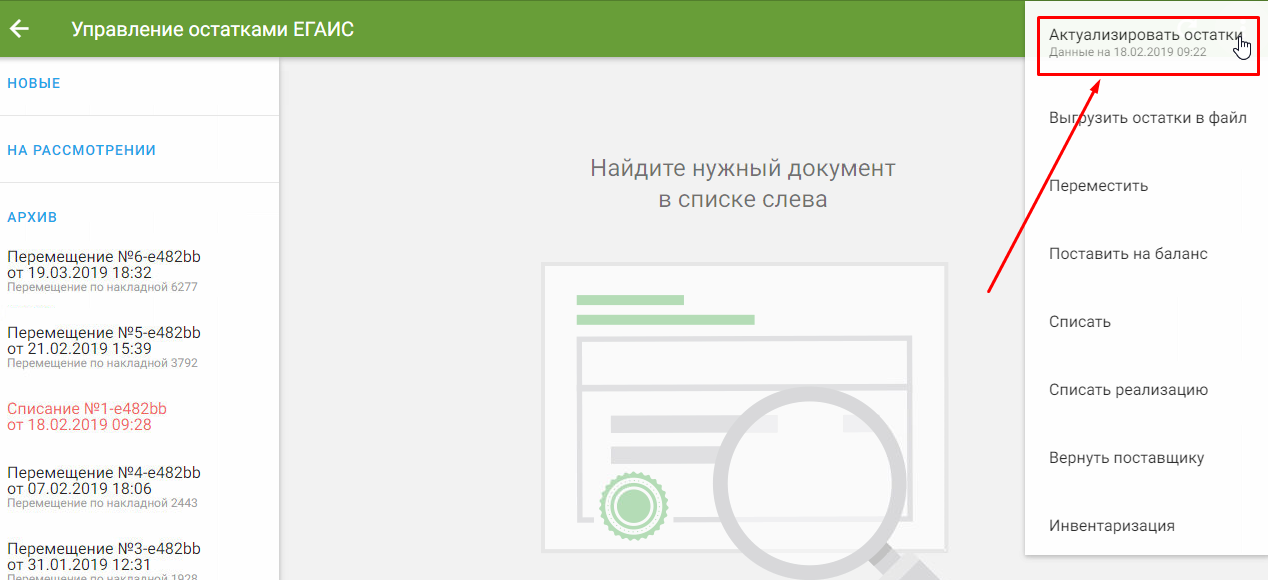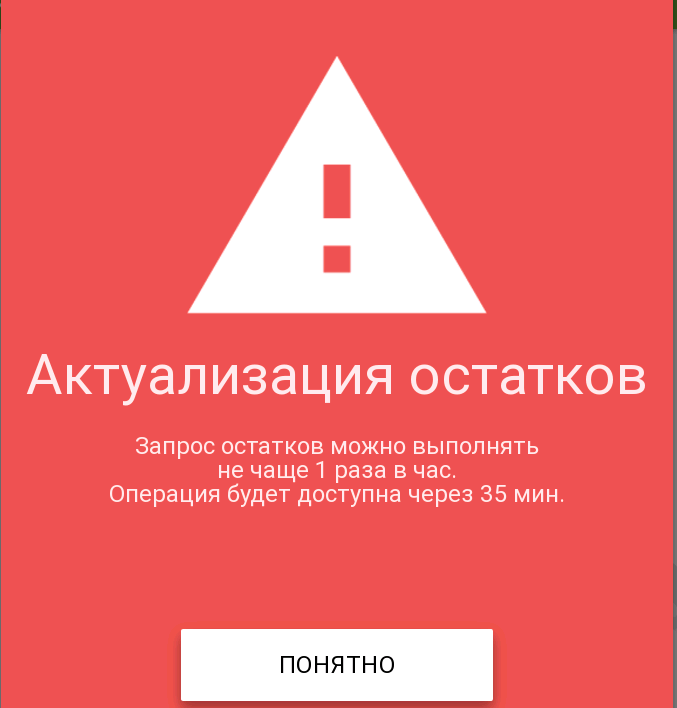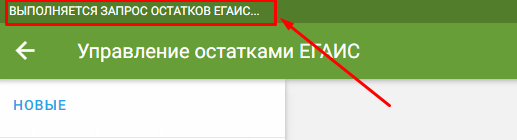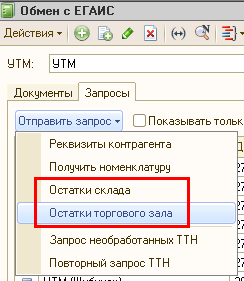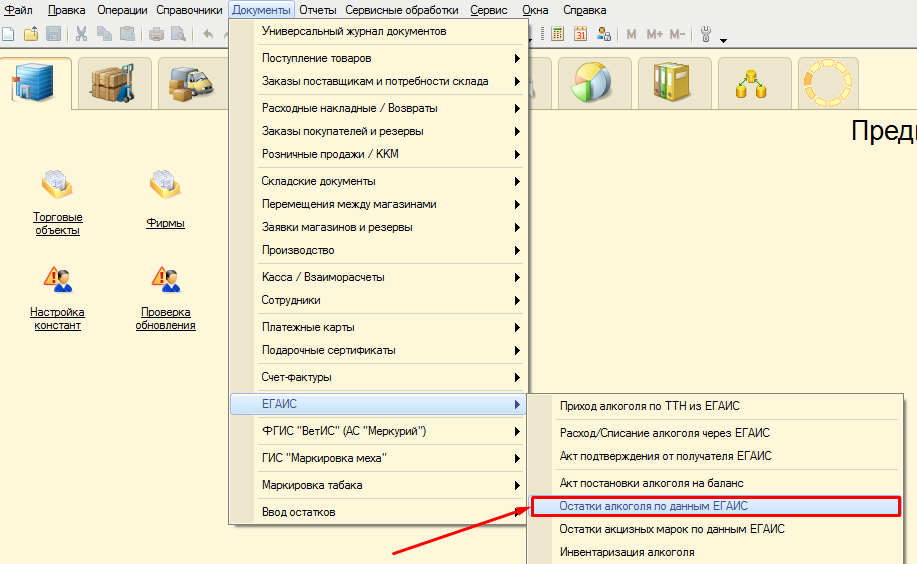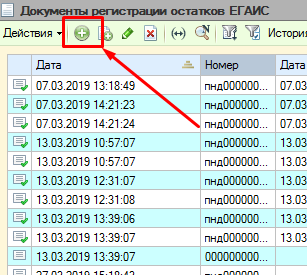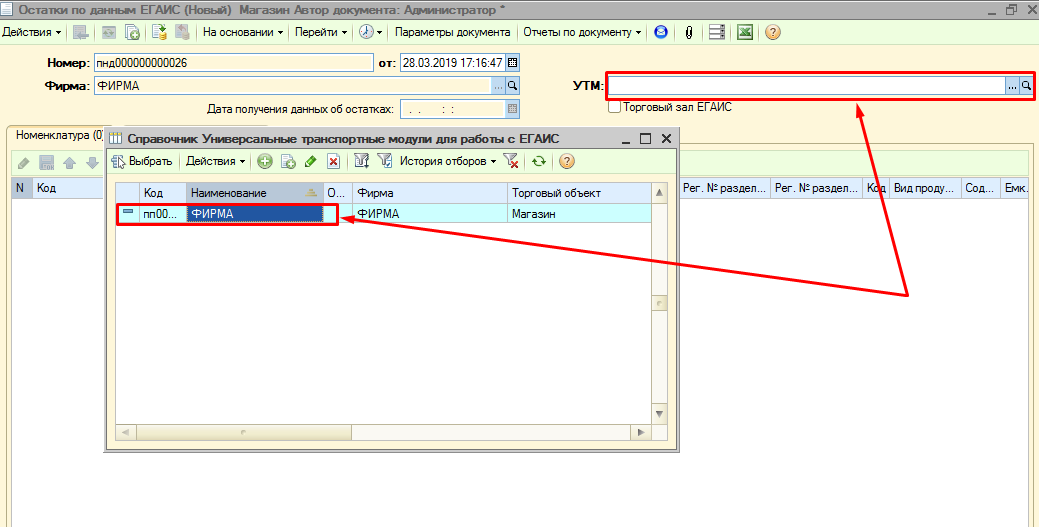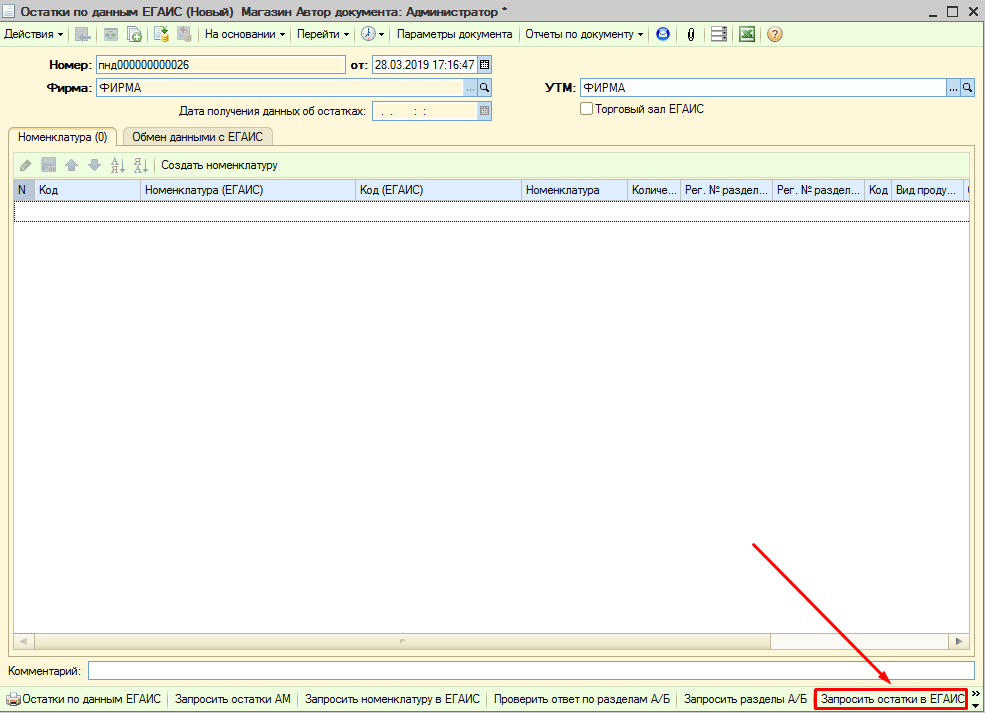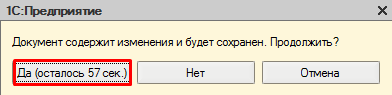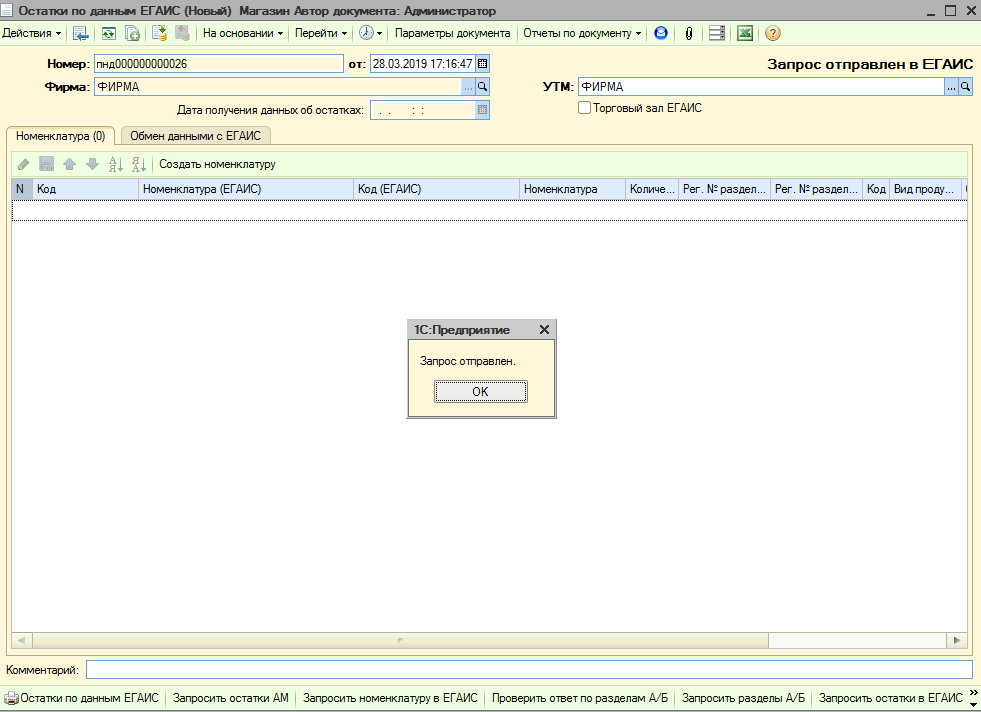как узнать остатки егаис в личном кабинете
Запросить остатки
Узнать актуальную информацию об остатках алкогольной продукции можно в разделе «Документы/ЕГАИС» на вкладке «Остатки», отправив запрос в ЕГАИС. После этого система будет автоматически запрашивать остатки в ЕГАИС каждые сутки в 00:00 (по мск). Данные по остаткам можно обновить вручную в любое время, но не чаще 1 раза в час.
В полученных данных содержатся остатки только на текущий момент. Чтобы узнать информацию за прошлую дату, посмотрите предыдущие запросы — все они хранятся в системе.
Для запроса остатков в ЕГАИС и получения ответа УТМ должен быть подключен: 
Первичный запрос остатков
В разделе «Документы/ЕГАИС» на вкладке «Остатки» нажмите «Запросить остатки» — система запросит информацию по всем организациям аккаунта.
Если интересуют данные только по одной точке продаж, перед отправкой запроса выберите организацию.
Отчет по конкретной организации отобразится сразу после получения ответа от ЕГАИС. Если запрашивали по всем, укажите компанию, по которой хотите построить отчет.
Получены сведения об остатках алкогольной продукции по данным ЕГАИС, построен отчет «Остатки».
Обновить остатки
В разделе «Документы/ЕГАИС» на вкладке «Остатки» указаны дата и время, когда был выполнен последний запрос остатков по выбранной организации.
Получены сведения об остатках алкогольной продукции по данным ЕГАИС, построен отчет «Остатки».
Проконтролировать остатки алкоголя в ЕГАИС
Чтобы избежать ошибок в учете алкоголя, регулярно проверяйте остатки в ЕГАИС. Для этого в СБИС создайте отчет — его можно построить, только если:
Отчет формируется на основании ваших складских документов и данных ЕГАИС.
Чтобы построить отчет, в разделе «ЕГАИС» или «Документы/ЕГАИС» (в зависимости от конфигурации СБИС) на вкладке «Остатки» отправьте запрос в ЕГАИС. Через несколько минут (время зависит от загруженности сервиса ЕГАИС) система отобразит результат — актуальные данные об остатках по выбранной организации. Посмотреть остатки за прошлый период можно в истории запросов.
В отчете отображается количество бутылок. Если в разделе есть позиции, которые числятся в декалитрах, СБИС автоматически пересчитает и укажет итоговое количество по разделу в декалитрах.
Посмотреть остатки, которые числятся на оптовом и розничном регистрах
Узнать, сколько алкоголя зафиксировано на регистрах, можно в колонке «ЕГАИС».
Проверить остатки алкоголя и марок на складе
Если вы ведете учет в СБИС, то остатки алкоголя по складу отобразятся в колонке «По учету».
Оформить документы
На вкладке «Остатки» можно переместить или вернуть весь алкоголь со 2-го регистра (торговый зал), а также списать с опта или с розницы. Отметьте наименования, на панели массовых операций нажмите «+ Оформить» и выберите документ.
При оформлении перемещения в торговый зал система проверит остаток на оптовом регистре в ЕГАИС и в учете.
Если количество продукции в учете меньше, чем в госсистеме, СБИС создаст два документа: в основном будет указан алкоголь, который числится на складе и в ЕГАИС, в дополнительном — только в ЕГАИС.
Во втором перемещении появится комментарий «Перемещение в торговый зал только по ЕГАИС (по складу не проводить!)». Документ не нужно принимать к учету, иначе на складе возникнет отрицательный остаток.
СБИС также сформирует отдельные документы перемещения, если продукция оприходована на разные склады.
Чтобы списать алкоголь, отметьте наименования, в панели массовых операций нажмите «Оформить» и в пункте «Списание» выберите регистр. В открывшемся окне укажите причину и нажмите:
Выгрузить остатки
Как запросить остатки по алкоголю из Егаис в 1С Розница 2.3
Контроль остатков алкогольной продукции в регистрах хранения системы Егаис, это крайне важная часть работы любой организации, которая взаимодействует с Егаис в качестве производителя алкоголя, оптового поставщика или розничного продавца. Информация об остатках в Егаис храниться в разрезе трёх регистров и сегодня мы с вами кратко рассмотрим, что эти регистры из себя представляют, а также узнаем, как можно запросить остатки алкоголя из Егаис в 1С Розница 2.3.
Регистр №1 — это тот регистр учета, куда попадает вся алкогольная продукция, сразу же после подтверждения Входящей ТТН от поставщика. Здесь же хранятся справки А, Б и алкокоды характеризующие товар. Данный регистр используется для учета и розничной торговли только маркируемой алкогольной продукцией, перемещения между торг. объектам, возврата, списания и постановки на баланс.
Для запроса остатков из Регистра №1, зайдём в раздел Склад и откроем Остатки.
Нажимаем Создать.
Выбираем Регистр №1, проводим документ и нажимаем запросите остатки.
Статус документа измениться на Передан в УТМ. Запрашивать остатки из ЕГАИС по каждому из Регистров можно не чаще 1 раза в 1 час.
Через 3-5 мин., возвращаемся в раздел Остатки Егаис, жмём Выполнить обмен и видим статус у документа Получены остатки. Открываем его.
Если в течении 10-15 мин. остатки так и не поступят, проверьте версию УТМ. Наблюдались проблемы с получением ответа в УТМ версии 4.2.0-b2403. После обновления УТМ до версии 4.2.0-b2427 все запросы обрабатываются успешно.
И на вкладке Остатки по данным ЕГАИС, видим, собственно, остатки. У меня же их нет т.к. организация занимается розничной торговлей бутылочным пивом. А если за вашей организацией на остатках Регистра №1 числится бутылочное пиво и пивные напитки, хотя вы занимаетесь розничной торговлей в магазине, тогда нужно оформить документ передачи такого товара в Регистр №2.
На вкладке Корректировка учетных остатков можно откорректировать учетные остатки по справкам №2 между Егаис и регистром накоплений в 1С. Дело в том, что остатки, соответствующие Регистру № 1, ведутся в среде 1С автоматически и отражаются в регистре накоплений Остатки алкогольной продукции ЕГАИС. И в базе могут возникнуть разногласия по движениям между данными с Егаис и 1С, что приводит к появлению разных ошибок по типу «Необеспеченный расход».
Служебный регистр накоплений Остатки алкогольной продукции ЕГАИС в 1С используется для корректного подбора алкогольных справок №2 в документе Возврат поставщику и Перемещение товаров, а также для создания отчетов по таким видам операций, как Движения между регистрами, Движения по справке 2 и Остатки алкогольной продукции в разделе Отчет ЕГАИС.
Взглянуть на регистр накоплений в 1С можно нажав на Три полоски на верхней панели меню и выбрав Функции для технического специалиста.
Находим Регистры накопления, жмём Остатки алкогольной продукции ЕГАИС.
Движения тут фиксируются только по Регистру №1 и следующей информацией.
На примере одной ТТН-ки с пивной продукцией можно увидеть исключительно факт поступления данной продукции в Регистр №1 и передачу его в Регистр №2.
Появление пива в Свободном остатке (Рег. №1) и перенос в Количество (Рег. №2).
А в случае с маркированным крепким алкоголем, если мы нажимаем Заполнить по расхождениям в разделе Корректировка учетных остатков, тогда мы можем увидеть расхождения т.к. выбираются остатки по регистру Остатки алкогольной продукции ЕГАИС, сравниваются с теми остатками, которые уже пришли нам из Егаис и разница выводится во вкладке Корректировка учетных остатков. А после проведения нами документа Остатки ЕГАИС, записываются движения в регистр Остатки Алкогольной Продукции ЕГАИС из таблицы Корректировка Остатков.
Например, если мы нажмём Заполнить по расхождениям и проведём документ.
А затем вернёмся в регистр накоплений Остатки алкогольной продукции ЕГАИС, то увидим (+-) движения для выравнивания учетных остатков между данными из Егаис и базой 1С на основании Остатков Егаис в колонке Регистратор.
Из документа Остатки Егаис можем еще Оприходовать остатки алкоголя в новой базе данных или распечатать/сохранить Остатки ЕГАИС.
Регистр №2 — это уже регистр учета, который предназначен для ведения учета и розничной торговли с 01.08.21 г. исключительно немаркируемой алкогольной продукцией (пиво, пивные напитки и т.д.). Раньше этот регистр использовался и для учета маркированного алкоголя со старыми марками, но уже с начала 2021 г. в работу с регистром было внесено множество ограничений, которые требуют от организаций перенести остатки маркированного алкоголя на учет в Регистр №1.
Чтобы запросить остатки алкоголя из Регистра №2 в 1С, вернемся в раздел Склад > Остатки ЕГАИС, нажмем Создать, выбираем Регистр №2, проводим документ и нажимаем запросите остатки.
Статус документа измениться на Передан в УТМ.
Через 3-5 мин., возвращаемся в раздел Остатки Егаис, жмём Выполнить обмен и видим статус у документа Получены остатки. Открываем его.
И на вкладке Остатки по данным ЕГАИС, видим, собственно, остатки в Регистре №2. Здесь же возможности не велики т.к. мы можем только посмотреть остатки и оприходовать их при необходимости в новой базе данных 1С. Давайте-ка этим мы сейчас и займемся. Перед оприходованием остатков алкогольной продукции в новой базе, нужно провести сопоставление производителей и номенклатуры.
Для начала, зайдём в раздел НСИ и откроем Сопоставление организаций ЕГАИС.
Отмечаем пункт Не связанные, выделяем все организации в левом окне (Ctrl+A) и нажимаем Создать контрагентов.
Подтверждаем создание контрагентов по выделенным строкам.
Отмечаем пункт Поставщик и нажимаем Создать контрагентов.
Итак, контрагенты и производители у нас сопоставлены.
Возвращаемся в раздел НСИ и открываем Сопоставление номенклатуры ЕГАИС.
Отметим пункт Не связанные, выделим всю номенклатуру в левом окне (Ctrl+A) и нажимаем Создать номенклатуру.
Подтверждаем создание номенклатуры по выделенным строкам.
Выбираем Товарную группу, Вид номенклатуры и жмём Создать номенклатуру.
Итак, новая алкогольная номенклатура создана и сопоставлена.
Вернемся в документ Остатки ЕГАИС, проверяем тут сопоставление алкогольной продукции и нажимаем на пиктограмму для оприходования остатков.
В новом документе Оприходование товаров мы сразу же можем проверить, на каком основании он был создан и на основе каких остатков заполнена табличная часть. Нам здесь нужно указать закупочную цену для товара в табличной части и добавить штрихкоды каждой позиции для удобной продажи товаров в окне РМК.
Итак, после заполнения цен и добавления штрихов, проводим документ и жмем Установка цен номенклатуры.
Проверяем Розничную цену и нажимаем Провести и закрыть.
Вот таким образом, происходит запрос и оприходование остатков из Егаис в 1С.
Регистр №3 — это не простой регистр, а справочник акцизных марок, который работает в неразрывной связке с Регистром №1. Когда мы оформляем Входящую ТТН-ку от поставщика с маркированной алкогольной продукцией, товар будет у нас храниться на первом регистре, а вот информация по маркам, которые были оформлены при приемке, будет храниться на Регистре № 3 в разрезе справок 2.
Как взаимодействовать с Регистром №3 мы рассмотрим уже в отдельной статье.
Как запросить остатки ЕГАИС
Айтида
Оформим запрос остатков по 1-му регистру (Склад)
1) Переходим в пункт меню «Модуль ЕГАИС»
2) В открывшемся окне нажимаем на кнопку «Отправить запросы в систему ЕГАИС»
3) Окне формы устанавливаем флаг «Запрос остатков склад (оптовый регистр)
4) Нажимаем отправить
5) ОК

Оформим запрос остатков по 2-му регистру (Торговый зал)
Оформление запроса остатков по 2-му регистру проводится аналогично запросу по 1-му, отличием является указание флага «Регистр №2».
1С Розница
Оформим запрос остатков по 1-му регистру (Склад)
2) Далее находим и нажимаем на раздел «Остатки ЕГАИС»
3) Создаем новый документ
4) Проверяем, что установлен флаг «Регистр №1» и нажимаем «Запросить остатки»

Оформим запрос остатков по 2-му регистру (Торговый зал)
Оформление запроса остатков по 2-му регистру проводится аналогично запросу по 1-му, отличием является указание флага «Регистр №2».
ДримКас
Запрос остатков из ЕГАИС
Функционал запрос остатков из ЕГАИС необходим для актуализации остатков алкогольной продукции и для корректного управления алкоголем на кассе.
Для того, чтобы актуализировать остатки необходимо на кассе зайти в раздел ЕГАИС, для этого:
1) находясь в режиме «Продажа» в левом верхнем углу нажать на дополнительное меню (три полоски)
2) в выпадающем меню выбираем пункт «ЕГАИС»
программа чуть-чуть подумает
3) В правом верхнем углу нажать на дополнительное меню (три точки), во всплывающем меню выбрать управление остатками.
Откроется следующее окно.
В данном окне будут в последующем отображаться все акты списания безакцизного алкоголя и акты перемещения алкогольной продукции в торговый зал.
Для того, чтобы актуализировать остатки в правом верхнем углу необходимо нажать на три точки.
Во всплывающем меню выбрать пункт актуализировать остатки.
Актуализацию остатков можно проводить один раз в час.
Если запустить актуализацию остатков ранее чем через час, на кассе появится сообщение.
Рекомендуется проводить актуализацию остатков перед закрытием смены.
По достижению нужного времени нажимаем актуализировать остатки.
На кассе появится следующее сообщение.
Далион
Запросить остатки по обоим регистрам: склад (1) и торговый зал (2)
Здесь важно знать следующие 4 момента, учитывающие особенности работы с ЕГАИС:
• Проданный через кассу алкоголь автоматически списывается с торгового зала сразу после регистрации продажи.
• Остатки в ЕГАИС обновляются не в режиме реального времени, а с небольшой задержкой.
• Запрашивать остатки в ЕГАИС можно всего 1 раз в час.
Фактически, 1 раз в течение текущего астрономического часа, не учитывая разницу между запросами в минутах. Т.е. если вы запросили остатки в 9-58, то следующий запрос можно сделать уже в 10-01 (минуты запроса не важны).
Мы рекомендуем делать запрос остатков алкоголя в ЕГАИС перед началом продаж. Например, за 10 минут до открытия – в 9.50. К этому моменту ЕГАИС уже точно проведет все ваши продажи за прошлый период.
Штрих-М
>p>Оформим запрос остатков по 1-му регистру (Склад)
2) Создаем документ
3) Выбираем УТМ, по которому собираемся осуществить запрос данных в ЕГАИС
4) Далее нажимаем «Запросить остатки в ЕГАИС»
5) На запрос «Продолжить?», нажимаем Да.
6) Запрос по 1-му регистру отправлен. Нажимаем ОК.

Оформим запрос остатков по 2-му регистру (Торговый зал)
Оформление запроса остатков по 2-му регистру проводится аналогично запросу по 1-му, отличием является указание флага «Торговый зал».
Календарь маркировки Честный Знак
Действует обязательная маркировка
Действует обязательная маркировка
Внимание!
До 1 июня 2021 года продлена возможность маркировки товарных остатков обуви. Ввод остатков в оборот возможен до 15 июня 2021 года. Маркировка возможна только по полному атрибутивному составу.
Действует обязательная маркировка
До 1 февраля 2021 г. все участники оборота обязаны промаркировать товарные остатки, не реализованные до 1 января 2021 г.
Эксперимент по маркировке пива и пивных напитков проводится с 1 апреля 2021 года по 31 августа 2022 года.
Действует обязательная маркировка
Действует обязательная маркировка
Действует обязательная маркировка
Действует обязательная маркировка
Действует обязательная маркировка
С 1 апреля 2020 года по 1 июня 2021 года проводится эксперимент по маркировке упакованной воды.
Эксперимент завершён 31 мая 2020 года
До 1 июня 2021 года проходит пилотный проект по маркировке кресел-колясок.
Эксперимент по маркировке биологически активных добавок к пище проводится с 1 мая 2021 года по 31 августа 2022 года.